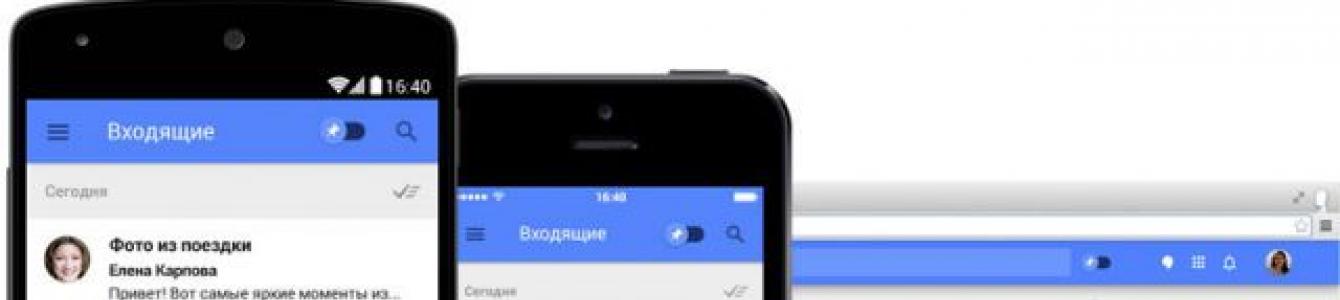Email (емайл) - виртуальный почтовый ящик - для пользователя интернета, пусть даже и начинающего, сервис весьма полезный, а порой даже и необходимый. В электронной почте удобно вести личную и деловую переписку, читать новостную рассылку сайтов. Вдобавок к этому, практически в каждом интернет-магазине, онлайн-игре, форуме или в каком-либо другом веб-проекте регистрация без указания адреса своей почты невозможна.
Эта статья познакомит вас с лучшими почтовыми сервисами и подскажет, как правильно заполнять поля регистрационной формы, составлять устойчивый к взлому пароль.
Выбор почтового сервиса
Прежде чем зарегистрироваться в электронной почте, необходимо определиться с почтовым сервисом - веб-сайтом, на котором вы будете создавать ящик. Чтобы не запутаться при выборе, в ходе ознакомления ориентируйтесь на следующие ключевые критерии email:
1. Поддержка русского интерфейса. Как не был бы хорош «заморский» емайл и сколько в нём бы не было суперудобных функций, но если вы не знаете языка, на котором он оформлен, увы, появятся в ходе пользования дополнительные сложности. Конечно, можно подключить онлайн-переводчик, но, опять-таки, это лишние временные затраты…
2. Комфортное управление электронной перепиской. Этот момент, особенно, важен для пользователей-новичков, общающихся с компьютером на «вы». Посмотрите обзор заинтересовавшего вас email-сервиса, например, на Youtube. Если с первых минут видео сразу станет понятно, какую кнопку нужно нажать, чтобы отправить/прочитать сообщение и т.д., значит определённо это решение для вас.
3. Наличие спам-фильтра. Агрессивная реклама - бичь интернета. Как бы вы не уберегали адрес своего емейла от посторонних глаз, рано или поздно на него «посыпятся» сообщения с заманчивыми предложениями: купить какой-нибудь товар, зайти на какой-нибудь сайт и т.д. Но одно дело - избавляться от этого наплыва назойливой рекламы вручную: сидеть и «выдёргивать» из полезных писем послания спамеров, а другое - когда фильтрация (причём скрупулёзная!) выполняется автоматически, и папка «Спам» очищается в один клик мышки.
4. Уровень безопасности и конфиденциальности. Защита личной информации - вопрос «№1» в глобальной сети. Поинтересуйтесь, как в выбранной вами электронной почте осуществляется передача сообщений. Лучше выбирать сервисы, которые используют протокол https (зашифрованное соединение) и проверяют антивирусами загружаемый пользователями контент (документы, картинки) на уровне сервера.

5. Поддержка email мобильными устройствами. Если вам постоянно нужно быть на связи по емайл со своими бизнес-партнёрами, единомышленниками или любимым человеком, но вы не сидите целыми днями за ПК, вам необходимо зарегистрировать аккаунт на сервисе, который будет полноценно функционировать и на вашем смартфоне, планшете.
6. Гибкие настройки профиля. Поначалу, при первом знакомстве с настроечной панелью ящика, пусть вас не пугает длинный список опций. Чем их больше, тем лучше. Дополнительные функции, например, такие как переадресация (чтение писем с другого ящика), импортирование и резервирование данных, хранение файлов, позволяют идеально настроить сервис для своих нужд.

7. Предоставление удалённого файлового хранилища. Если планируете каждодневно пересылать большое количество файлов нескольким получателям, наличие данной функции в email обязательно. Она позволяет экономить время, затрачиваемое на рассылку.

Обзор популярных почтовых служб
Ниже приведён список наиболее безопасных почтовых сервисов с удобным пользовательским интерфейсом. Вы можете зарегистрировать в них ящик совершенно бесплатно.
Gmail
(https://www.google.com/intl/ru/mail/help/about.html)

(https://mail.ru/)
Почтовая служба с интегрированной социальной сетью «Мой мир» и большим количеством дополнительных тематических разделов (Игры, Новости, Спорт, Дети, Афиша, Авто, Леди и др.). Эффективно блокирует спам. Предоставляет возможность владельцу профиля собственноручно создавать фильтры для отправки сообщений из указанного адреса в папку «Входящие», «Спам» или «Корзина». Может осуществлять отправку сообщений с автономного мессенджера «Mail.ru Агент».

https://mail.yandex.ru/
Имеет интегрированную защиту от спамеров - фирменный продукт компании «Спамоборона». Автоматически проверяет входящие сообщения и загружаемые файлы антивирусом Dr.Web. Поддерживает функцию машинного перевода писем с иностранных языков. Обеспечивает полноценный доступ к ящику с мобильных девайсов, аутентификацию по телефону. Предоставляет возможность пользователю графически оформить профиль на свой вкус (выбор темы, загрузка изображений). Если не знаете,

https://mail.rambler.ru/
Почтовая служба ИТ-компании «Рамблер». Работает с 2000 года. Блокирует спам посредством фильтра «RspamD». Имеет неограниченный объём ящика. Контент сканирует на наличие цифровых зловредов пакетом антивирусного программного обеспечения Clam AntiVirus. Мобильное приложение Rambler доступно на платформах Android и iOS.

Адрес
1. В независимости от того, каким вы собираетесь пользоваться почтовым сервисом, усвойте общепринятый стандарт записи адреса email:
Всегда после логина в емайл-адресе ставится символ «@» (собачка). Официально этот знак называется «коммерческое at». Английский предлог «at» в переводе на русский язык означает «по», «в» или «на». То есть обозначает локацию: – на – .

Интересно! Сокращение посредством знака «@» было придумано английскими бухгалтерами около 200 лет назад. Они вписывали его в финансовых отчётах вместо предлога «at» в смысловом значении «по»: например, 3 станка @ (по) 5000 фунтов стерлингов.
Это знание поможет вам избежать досадных недоразумений в ходе прохождения регистрации и авторизации. На одних почтовых службах нужно вводить только логин, без собачки и домена (mail.ru), на других - полный адрес (в описанном выше формате), а на третьих - без разницы: можно указывать и только логин, и полный адрес (gmail).
Логин (название почтового ящика)
Как и ваше собственное имя, название емайл, так или иначе, вас представляет. В особенности, этот момент необходимо учитывать, если вы указываете электронный ящик в качестве контактных данных на визитке, в своём блоге, в интернет-магазине и т.д.
Как правило, при составлении логина используют своё имя, фамилия, отчество в полном или сокращённом виде и добавляют цифры (например, дату рождения, создания email и т.д.). Однако следует учитывать, что имя ящика должно быть уникальным. Если его использует другой пользователь, вам придётся проявить фантазию и придумать другой вариант или слегка изменить существующий.
Совет! Если не можете придумать ничего подходящего, наберите в поисковике «генератор ников» и перейдите по одной из первых в выдаче ссылок. В специальных онлайн-сервисах, генерирующих автоматически никнеймы, наверняка вы найдёте оригинальную, запоминающуюся комбинацию.

Пароль
Не ленитесь составлять сложные символьные ключи для входа в аккаунт. Избегайте тривиальных комбинаций, типа «1234», «qwerty» и др. Оптимальный вариант пароля - последовательность символов длиной 10-30 знаков, состоящая из строчных и прописных латинских букв (иногда и русских), цифр и спецсимволов.

Однако не всегда такой пароль можно использовать. Почтовые сервисы устанавливают свои правила составления ключа - минимальную и максимальную длину, символьный набор и т.д. Перед прохождением регистрации обязательно ознакамливайтесь с ними.
Совет! Чтобы быстро создать длинный, легко запоминающийся пароль, воспользуйтесь генератором-онлайн PWGEN. Этот алгоритм создаёт сложные, но ассоциативные (читабельные) комбинации.

Контрольные вопросы
В процессе создания учётной записи почтовый сервис просит пользователя придумать контрольный вопрос и ответ к нему. Он необходим для дополнительной верификации в случае утери пароля. Отнеситесь крайне серьёзно к заполнению этих полей регистрационной формы. Избегайте вопросов, ответы на которые легко предугадать (девичье фамилия матери, дата рождения, лучший фильм года и т.п.).
Успехов вам в создании своего email!
В этом уроке я покажу, как бесплатно создать электронную почту. Сначала мы выберем почтовый сайт, а потом быстро зарегистрируемся. Сразу после этого мы получим новый ящик в интернете (email).
Где можно бесплатно сделать почту
Чтобы завести электронную почту, нужно зарегистрироваться на каком-нибудь почтовом сайте. Таких сайтов в интернете несколько и самые известные это Яндекс, Gmail.com (Гугл) и Mail.ru.
На каком же из них лучше сделать адрес? По большему счету это не важно - они все примерно одинаковые. И по возможностям, и по удобству, и по безопасности. Какие-то чуть лучше по одним критериям, другие - по другим. Но разница несущественная.
Чуть ниже я сделал табличку сравнения этих сайтов. Но, повторюсь, отличия несущественные. С основной своей функцией - прием и отправление писем в любую часть мира - все эти сайты справляются одинаково хорошо.
Пошаговая инструкция по регистрации нового адреса
Итак, вы определились с сайтом, на котором хотели бы создать электронную почту. Теперь на нем нужно открыть адрес , а для этого пройти регистрацию.
Регистрация - это всего лишь заполнение небольшой анкеты. Вам нужно будет ответить на несколько вопросов о себе, выбрать для ящика название и придумать пароль.
Заполнение анкеты - дело хоть и простое, но крайне важное. Ведь от этого зависит не только то, какой у вас будет адрес, но и возникнут ли в будущем с ним проблемы. Часто люди не уделяют регистрации должного внимания, а потом не могут войти в свой ящик.
Сейчас я подробно расскажу и покажу на картинках, что и куда нужно печатать, чтобы грамотно настроить электронную почту на компьютере или ноутбуке.
Открывайте инструкцию для своей почты и приступайте к регистрации!
Mail.ru
1 . Чтобы создать электронную почту на Майле, необходимо перейти к сервису mail.ru
2 . В левой верхней части сайта нажать на надпись «Регистрация нового ящика».

3 . Заполнить анкету и нажать «Зарегистрироваться».
Покажу, как эту анкету заполнил я. Вам же нужно будет ввести туда свои данные.

Имя и фамилия . Здесь печатаем свое имя и фамилию. Лучше указать настоящие данные, но можно и вымышленные - никто проверять не будет.
Дата рождения . Выбираем число, месяц и год рождения. Желательно, чтобы это была правдивая информация.
Пол . Выбираем мужской или женский.
Желаемый почтовый адрес . Здесь нужно назначить имя для ящика. Это будет его уникальный адрес в интернете. Как раз на него и будут приходить письма.
Адрес должен состоять только из английских букв. Можно еще добавить цифры, знак подчеркивания («_»), точку («.») или минус («-»).
Кроме того, к этому названию добавится еще и окончание. Изначально оно такое: @mail.ru. Но при желании можно выбрать другое окончание: @bk.ru, @list.ru или @inbox.ru

Правда, многие адреса в системе уже заняты и приходится выбирать из того, что осталось. Или придумывать какое-то хитрое название.
Например, я хочу создать почту с адресом [email protected] . Но система показывает, что ящик с таким именем уже существует.
Это означает, что такая электронная почта уже есть - она принадлежит другому человеку, и оформить ее на себя его не получится.
Значит, нужно составить другой адрес. Например, добавить к выбранному названию парочку букв или цифр. Вдруг такой вариант окажется свободным, и им можно будет пользоваться.
А можно выбрать и какое-нибудь другое название, например, что-нибудь из того, что предлагает система.

Пароль . Сюда нужно напечатать несколько букв и цифр, которыми вы будете открывать свой ящик.
Пароль должен быть не короче шести знаков. В нем должны быть только английские буквы и цифры. Желательно, чтобы буквы были и большие и маленькие.
Будьте внимательны: размер букв имеет значение. То, что набрано с большой буквой, потом не откроется с маленькой.
При наборе пароля вместо него печатаются точки. Это сделано специально: чтобы никто не мог подсмотреть то, что вы набираете. Но можно и показать пароль - для этого нажать на иконку с перечеркнутым глазом.

Подтверждение пароля . Сюда печатаем то же самое, что и в поле «Пароль».
Обязательно запишите желаемый почтовый адрес и пароль в надежное место. Это ваш доступ к почте!
Телефон . Здесь сайт хочет, чтобы вы указали номер своего мобильного телефона.
Когда вы его напечатаете и нажмете на кнопку «Зарегистрироваться», придет смс-сообщение с кодом. Этот код нужно будет ввести в специальное поле.
Если номера у вас нет или вы просто не хотите его добавлять, нажмите на «У меня нет мобильного телефона». После этого появится поле «Дополнительный email». Оставьте его пустым.
4 . Сразу после регистрации откроется ваша почта. Выглядит она вот так:

Яндекс
1 . Чтобы бесплатно создать электронную почту в Яндексе, перейдите на сайт yandex.ru
2 . Нажмите на «Завести почту» в верхнем правом углу.

3 . Заполните анкету регистрации и нажмите кнопку «Зарегистрироваться».
Покажу образец, как эту анкету заполнил я. Вы укажите там свои данные. Далее я расскажу подробнее, где и что печатать, чтобы зарегистрировать новую почту.

Имя и фамилия . Соответственно сюда нужно напечатать свое имя и фамилию. Советую печатать настоящие данные. Но можно, конечно, и вымышленные указать - никто проверять не будет.
Придумайте логин . Здесь нужно напечатать название для своего будущего ящика.
Обычно сразу открывается страница входа в ящик. Но так как у нас его еще нет, нажимаем на «Другие варианты» и выбираем «Создать аккаунт».

2 . Заполняем регистрационную анкету и нажимаем на кнопку «Далее».
Покажу, как эту анкету заполнил я. Вам же нужно напечатать туда свои данные. Подробнее о заполнении читайте дальше.

Как вас зовут . Печатаем сюда свое имя и фамилию. Лучше печатать настоящие, но можно и выдуманные.
Придумайте имя пользователя . Здесь нужно указать название для своего нового ящика. К нему добавиться окончание @gmail.com. Всё целиком - это и есть адрес вашей электронной почты.
Имя пользователя должно состоять строго из английских букв. Может включать в себя цифры и точки.
Многие имена уже заняты другими людьми, но система подскажет, что в этом случае делать. Кроме того, будет предложено одно или несколько похожих имен, которые пока свободны.

Придумайте пароль . Пароль - этот тот ключ, которым вы будете открывать свой ящик. Он должен состоять минимум из восьми знаков. Это могут быть цифры, английские буквы, а также и цифры и буквы.
Пароль при вводе набирается точками. Кроме того, он чувствителен к размеру букв. Это значит, что почта не откроется, если потом вместо большой буквы набрать маленькую.
Подтвердите пароль . Сюда печатаем то же самое, что и в предыдущем поле - те же самые буквы-цифры.
Обязательно запишите в надежное место указанное имя пользователя и пароль. Без этой информации могут возникнуть проблемы с доступом к почте.
- Дата рождения . Указываем здесь день, месяц и год своего рождения.
- Пол . Выбираем свой пол. Кроме женского и мужского, можно выбрать «Другой» или «Не указан».
- Мобильный телефон . Поле для печати своего номера телефона. Можно не заполнять.
- Запасной адрес эл. почты . Если у вас уже есть адрес почты (не важно, на каком она сайте), можете его сюда добавить. А можете и не добавлять.
- Страна . Обычно автоматически указывается правильная страна. Если это не так, установите свою страну.

Вот и всё! Ящик зарегистрирован и Гугл с радостью сообщает его адрес. Записываем его в надежное место и нажимаем на «Перейти к сервису Gmail».

Сразу после этого откроется ваша новая почта.
Как узнать свой email и правильно его ввести
Email (емайл) - это адрес электронной почты , уникальное название личного ящика в интернете. Это то самое имя/логин, которое вы выбирали при создании электронной почты. Но кроме этого в email входит еще и приставка:
- в Mail.ru эта приставка может быть @mail.ru, @list.ru, @bk.ru или @inbox.ru. Какая-то одна из них.
- в Яндексе приставка только одна - @yandex.ru. Но каждый электронный ящик в системе доступен еще и с другими окончаниями: @ya.ru, @yandex.ua, @yandex.kz, @yandex.com, @yandex.by.
- в Gmail.com приставка только одна, без вариантов - это @gmail.com
Чтобы корректно ввести email, нужно написать логин и правильную приставку. Без пробелов и лишних точек.
Например, я хочу написать на визитке свой адрес почты, которую зарегистрировал на gmail.com. При регистрации я выбрал имя пользователя ivan.petrov35. Значит, написать нужно следующее: [email protected]
Если бы у меня был ящик с таким же названием, но на Яндексе, надо было бы указывать такой адрес: [email protected]
Вместо @yandex.ru можно напечатать любую из этих приставок: @ya.ru, @yandex.ua, @yandex.kz, @yandex.com, @yandex.by. Они все принадлежат одному и тому же ящику.
А вот с адресом на Майле сложнее. На этом сайте есть несколько приставок: @mail.ru, @list.ru, @bk.ru и @inbox.ru. Поставить любую из них нельзя - нужно указывать только ту, которую выбрали при регистрации.
Значит, если я создавал почтовый ящик с приставкой @list.ru, то указывать адрес нужно именно с ней. А если вместо нее укажу другую, например, @mail.ru, то письма ко мне доходить не будут.
На заметку : адрес своей электронной почты (email) можно узнать через правый верхний угол ящика.

в mail.ru

в Яндексе
Пошаговая инструкция - как создать электронную почту
Электронная почта стала неотъемлемым средством делового и личного общения. Молодые люди уже не представляют как без нее жить. И все воспоминания старшего поколения о том, как приходилось ходить на переговорный пункт, чтобы пообщаться с родными и близкими, кажутся сегодня анахронизмом.
Давайте не будем отставать от времени и так же быстро как освоили когда-то сотовый телефон, точно так же покорим премудрости интернета. И начнем мы именно с электронной почты, которая позволит нам быть более мобильными в общении с друзьями и близкими, а так же познакомит вас со многими понятиями в этом загадочном пока еще Интернете.
Электронная почта особенно актуальна для нашей страны, в которой удручающе низкое качество обычной почтовой связи, а тарифы на международные телефонные разговоры слишком высоки. Электронная почта несравненно надежнее, дешевле и быстрее обычной. Бумажное письмо по СНГ может путешествовать месяцами, а из Америки и вообще идти полгода. К тому же никогда нет уверенности, что письмо ни затеряется в длинной цепочке перевоза и перелета корреспонденции.
По электронной почте письмо в любой конец света доходит за несколько секунд. Если случиться такое, что вы ошибетесь с адресом, то вам мгновенно будет сообщено, по какой причине письмо не дошло до адресата. Стоимость отправки ничтожна и составляет цену минутам, проведенных вами в интернете. Стоимость при этом не зависит от расстояния на котором находиться ваш адресат.
1.Создать свой электронный адрес
Самые популярные поисковые системы на просторах России или, как принято
называть, Рунете, являются Яндекс, Майл и Рамблер
. Завести почтовый
ящик можно в любом из них, и они все будут прекрасно работать.
Почтовые ящики бывают платными и бесплатными. Мы с вами будем устанавливать
бесплатную почтовую службу на примере Яндекса.
Перед тем как зайти на почту и зарегистрировать свой электронный адрес еще раз уточним.
Электронная почта (анг. e-mail) записывается в виде ххххххх(собачка)хххххх.хх
ххххххх - ваш логин (псевдоним) н-р, sidorov
собачка - @
хххххх.ххх - поисковая система, yandex.ru
Примеры эл.адресов в разных поисковых системах: [email protected], [email protected], [email protected]
Значок @, принятый у нас в произношении как «собака», является разделителем
между логином и поисковым сервисом. Почему его так назвали есть несколько
версий, но ни одна не дает четкого толкования. Примем ту, которая признает,
что данный символ(@) похож на свернувшуюся калачиком собаку. В других
странах этот значок называют по-разному, видимо в зависимости от ассоциаций.
Я думаю, вы теперь имеете представление как будет выглядеть ваш электронный адрес и адреса ваших знакомых, с которыми вам предстоит общаться.
Урок написан по заказу журнала "60 лет - не возраст"
Здравствуйте, друзья! Электронная почта – бесплатный аналог обычной почты в сети интернет, созданный для мгновенного обмена и хранения информации, организации рассылки рекламных материалов, с возможностью пересылки ограниченных объемом файлов между пользователями.
Перед регистрацией, если понять, что термины «почта», «ящик», «доставка», «письмо», «конверт» аналогичны как в интернете, так и в обычной жизни, то сам процесс становится более понятным.
Правильное написание в русском языке не установлено.
Общепринято для текста использовать электронная почта , а при указании контактов E-mail:
Как выглядит электронный адрес
Разберем подробно вымышленную электронную почту:
Где, palap – имя пользователя,
@ — «на» (перевод 2 –го значения английского предлога at) указывает на местоположение,
gmail.com – доменное имя (название сервиса где расположен зарегистрированный почтовый ящик).
Схема работы в картинках
Рассмотрим пример без использования сложной терминологии.
Пользователь имеющий почтовый ящик на сервисе Яндекса с адресом [email protected] пишет письмо пользователю почтового сервиса Мейл с адресом [email protected]
Нажимает кнопку «отправить», через несколько секунд в папке «входящие» у получателя отображается новое письмо. Если произошел сбой, то отправитель получит соответствующее уведомление. Аналогия с обычной почтой очевидна.
Технический процесс отправки письма показан на рисунке ниже.

3 популярных сайта проверенных временем
Yandex.ru
Mail.ru
Google
Регистрация нового почтового ящика в yandex.ru
Подходит для русскоязычного населения, является доступом к различным услугам компании Яндекс.
Шаг №1. Заполняем личные данные
Заходим на сайт yandex.ru и нажимаем «Завести ящик».

Заполняем формы:
- фамилия;
- логин;
- пароль;
- вводим пароль повторно;
- выбираем один из предложенных контрольных вопросов;
- указываем ответ на контрольный вопрос;

- указываем номер мобильного телефона;
- вводим символы капчи – защиты от спама;
- знакомимся с условиями «Пользовательского соглашения».

Шаг №2. Почтовый ящик зарегистрирован
Нажимаем кнопку «Зарегистрироваться».
Почтовый ящик создан. Поздравляю!Настроить внешний вид, подпись и многое другое сможете самостоятельно.
Видео по теме:
Регистрация почтового ящика в mail.ru
Приоритет на русскоязычное население, открывает доступ к различным услугам компании Майл.ру
Шаг №1. Ввод данных

Заполняем внимательно формы:
- фамилия;
- дата рождения;
- выбираем страну, регион, населенный пункт;
- указываем свой пол;
- прописываем желаемый электронный адрес;
- пароль;
- повторяем пароль;
- указываем номер мобильного телефона для восстановления пароля.

Шаг №2. Регистрация окончена
Жмем кнопку «Зарегистрироваться».
Предложение интегрировать свой аккаунт с другими почтовыми службами пропускаем. Создание завершено.
Видео по теме
Регистрация электронной почты в gmal.com
Шаг №1. Заполнение форм
Нажатием на кнопку «Создать аккаунт» приступаем к созданию аккаунта в Gmail.com

Должно быть заполнено:
- фамилия;
- имя пользователя будет электронным адресом;
- пароль;
- подтверждаем пароль;
- заполняем дату рождения;
- указываем пол;
- мобильный телефон;
- запасной адрес для восстановления доступа к аккаунту;

- проходим проверку, заполнив данные капчи;
- выбираем страну нахождения;
- знакомимся с условиями использования и политикой конфиденциальности.

Шаг №2. Завершение регистрации
Для доступа к Яндекс.Почте необходима учетная запись на Яндексе. Если у вас ее нет, выполните следующие действия:
- Откройте страницу регистрации .
- Укажите ваши имя и фамилию.
- Придумайте или выберите из предложенных вариантов уникальный идентификатор (логин), который вы будете использовать для авторизации в Почте и на других сервисах Яндекса.
Внимание. После регистрации изменить логин будет нельзя.
- Придумайте и запомните пароль для доступа к учетной записи. Пароль должен быть надежным , чтобы злоумышленники не могли получить доступ к вашим личным данным.
- Укажите номер вашего мобильного телефона. По этому номеру вы сможете восстановить пароль и получать уведомления, а также сможете использовать его как дополнительный логин . Если вы хотите добавить номер телефона позже, можно сделать это на странице Номера телефонов . Если вы не хотите указывать номер телефона, нажмите ссылку У меня нет телефона и выберите контрольный вопрос и укажите ответ на него. Эти данные необходимы для восстановления пароля.
- Введите символы с картинки (это защита от автоматической регистрации).
Примечание. Если символы на картинке трудно разобрать, нажмите ссылку Другой код .
- Убедитесь, что отмечен пункт о том, что вы принимаете условия Пользовательского соглашения и даете согласие на обработку персональных данных.
- Нажмите кнопку Зарегистрироваться .
После регистрации вы получите электронный адрес, который состоит из вашего логина, значка @ и доменного имени yandex.ru (или одного из его доменных алиасов). Например, [email protected] . Доменный алиас определяется при регистрации автоматически.
Вы можете в любой момент внести изменения в персональные данные , задать другой контрольный вопрос , указать альтернативные адреса электронной почты для связи с вами или отредактировать список номеров телефонов .
Как сменить логин
Вы не можете изменить созданный при регистрации на Яндексе логин, но можете зарегистрировать новый. Для этого нажмите ссылку Выйти из сервисов Яндекса в меню учетной записи в правом верхнем углу страницы, а затем на открывшейся странице ссылку Завести почту .
Внимание. Если вы зарегистрировали новый почтовый ящик и хотите иметь доступ к своим старым письмам, вам необходимо настроить сборщик почты со старого ящика. Если вы хотите отправлять письма с обоих адресов, вы можете добавить старый в виде дополнительного адреса .
Как придумать надежный пароль
Хороший пароль - такой, который сложно угадать или подобрать.
Никогда и никому не сообщайте пароль, с помощью которого можно войти в ваш аккаунт. Чем больше людей знают ваш пароль, тем выше вероятность того, что его узнает злоумышленник.
Чтобы составить сложный пароль, используйте:
знаки пунктуации:
допускаются ` ` ! @ # $ % ^ & * () - _ = + { } ; : \" | , . < > / ?
;не допускаются только ~ и " .
как прописные, так и строчные латинские буквы;
Какие пароли ненадежные?
Что не стоит использовать в качестве пароля:
Пароли, которые вы уже используете на других сайтах или приложениях. Если кто-то узнал, например, ваш пароль к социальной сети, с этим паролем попробуют войти не только в Яндекс, но и в другие соцсети, почтовые сервисы, онлайн-банки.
Обычные слова ( margarita , begemot ), а также предсказуемые сочетания букв (qwerty , 123456)
Персональные данные, которые вы могли указать где-нибудь в интернете: имя, день рождения, номер паспорта и т. п. Даже девичью фамилию матери, которую казалось бы никто не знает, использовать не стоит.
Специальный почтовый адрес
Если при регистрации в интернет-магазинах, на форумах или других ресурсах вы не хотите указывать ваш настоящий электронный адрес, добавьте к вашему логину значок + и любое слово, по которому вы сможете узнать этот сайт. У вас должен получиться примерно такой адрес: [email protected] . Письмо, отправленное на этот адрес, придет в папку Спам вашего настоящего почтового ящика.
Специальный почтовый адрес на Яндексе также будет полезен, чтобы повторно зарегистрироваться на сайте. Например, если вы забыли пароль от учетной записи на этом сайте и не можете его восстановить.
Номер телефона вместо логина
Номер телефона, привязанный к аккаунту, можно использовать как дополнительный логин. Для этого на странице Номера телефонов включите опцию использовать номер телефона как логин .
Каждый номер телефона может стать дополнительным логином только для одного аккаунта. При этом для каждого аккаунта можно подключить только один дополнительный логин - таким логином может стать только основной номер телефона .
Допустим, вы сделали дополнительным логином номер +7 987 123-45-67 . Теперь вы можете:
Вводить номер телефона (только цифры, например 79871234567 ) везде, где требуется указать логин Яндекса.
Особенности почты с дополнительным логином
Чтобы отправить письмо на такой адрес, номер можно указывать в любом формате (без пробелов) - Почта узнает и +79871234567@сайт , и 89871234567@сайт .
Письма, отправленные на этот адрес, попадут в ваш ящик Яндекс.Почты. Адрес перестанет работать, если вы отключите дополнительный логин или отвяжете номер от аккаунта.
Если номер телефона перейдет к другому человеку, и новый владелец подключит его как дополнительный логин, электронный адрес также перейдет к нему. Как этого избежать:
Если вы потеряли SIM-карту, восстановите ее в салоне сотового оператора.
Если вы поменяли номер, отвяжите старый номер и привяжите новый на странице